إرشادات لـ Tenorshare PixPretty
إرشادات لـ Win
جرب PixPretty الآن
اكتشف كيفية تحسين صورك باستخدام PixPretty في بضع نقرات فقط. استكشف الأدوات المدعومة بالذكاء الاصطناعي لتصحيح الألوان، والتعديل، والتأثيرات الإبداعية اليوم.
جرب PixPretty الآن
الإعدادات المسبقة مصنفة إلى: إعدادات مسبقة للألوان، إعدادات مسبقة للصور الشخصية، وإعدادات مسبقة مركبة.
الفيديو الدليل: كيف تستخدم الإعدادات المسبقة في PixPretty؟
الدليل تجاوز الإعدادات المسبقة وتكديسها
عند تحرير نفس الصورة، إذا قمت بتطبيق نوع واحد من الإعدادات المسبقة ثم قمت بتطبيق نوع آخر من نفس النوع (بما في ذلك تطبيق إعداد مسبق واحد أولاً ثم مركب يحتوي على ذلك النوع)، فإن النتيجة النهائية ستعكس الإعداد المسبق الأخير المطبق. ومع ذلك، إذا كانت الإعدادات المسبقة المطبقة من أنواع مختلفة، فإن النتيجة النهائية ستكون مزيجًا متراكبًا من جميع التأثيرات.
الدليل كيف تُنشئ إعدادًا جديدًا؟
الخطوة 1 احفظ إعدادًا جديدًا
1. بعد ضبط المعايير لصورتك المعدلة، ببساطة اضغط على "احفظ إعدادًا جديدًا" في أسفل يمين لوحة الوظائف لإنشاء إعداد جديد.
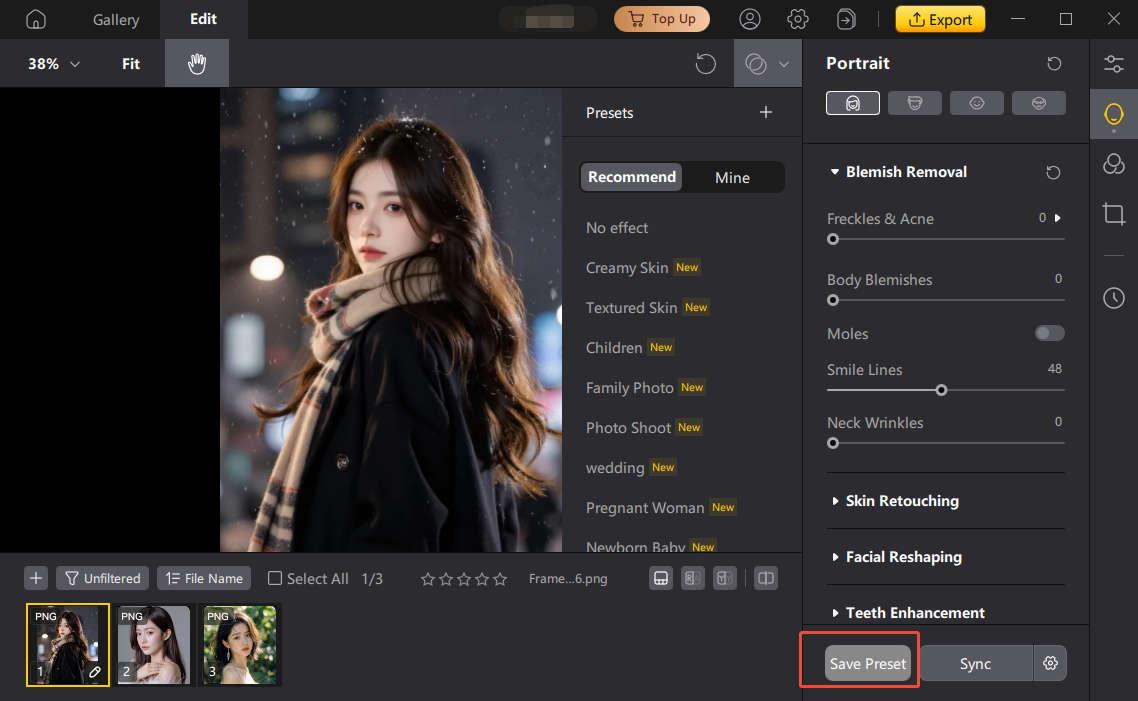
الخطوة 2 احفظ الإعداد
2. بعد النقر، ستظهر نافذة "احفظ الإعداد". املأ الإعدادات وفقًا لاحتياجاتك: اسم الإعداد: أدخل اسمًا للإعداد الخاص بك.
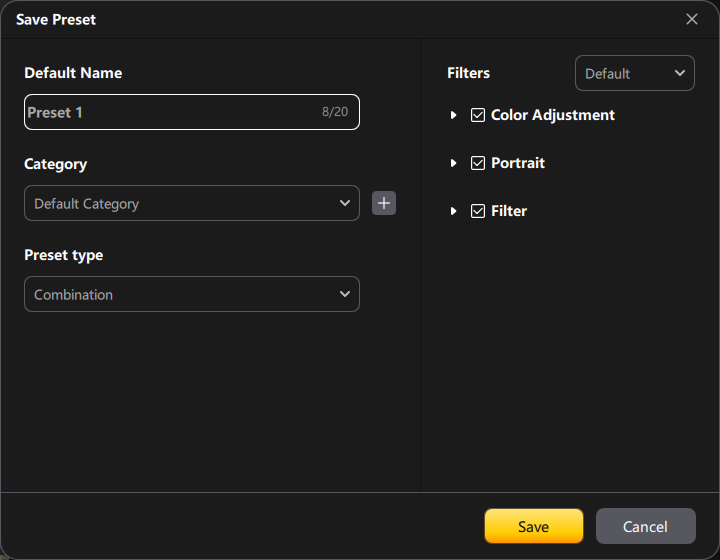
الخطوة 3 إعداداتي المسبقة
3. بعد الحفظ، انتقل إلى قسم "إعداداتي المسبقة" لعرضها واستخدامها.

الدليل إعادة تسمية/حذف إعداد مسبق
مرر الماوس فوق الإعداد الذي تريد تحريره. بمجرد تمييزه، انقر بزر الماوس الأيمن لإعادة تسميته أو حذفه.
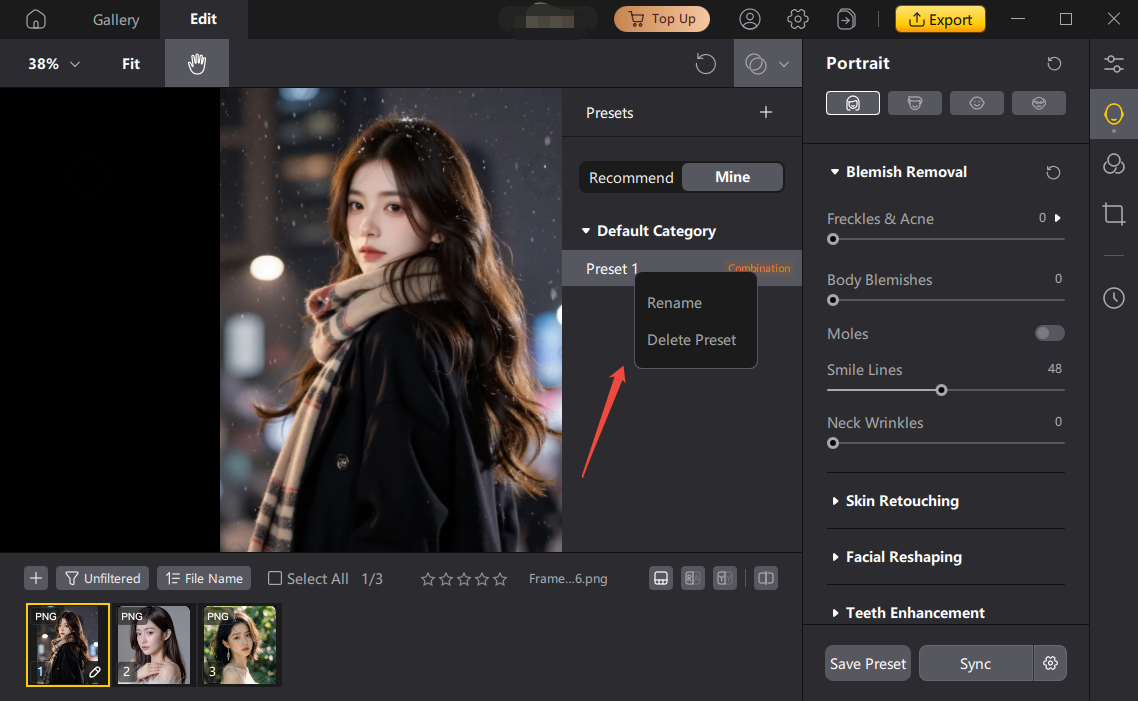
هل كانت هذه الصفحة مفيدة؟
هل لا تزال بحاجة إلى المساعدة؟
فقط تواصل مع فريق الدعم لدينا وسنرد عليك خلال 24 ساعة في أيام العمل.
تواصل مع الدعم
